Comment transférer de la musique d’iMac vers iPod et iPod touch/nano
‘Je viens de finir de télécharger tous mes CD sur mon nouvel iMac. Je souhaite maintenant télécharger le contenu de la bibliothèque iTunes de mon iMac sur mon iPod, sans perdre les chansons qui sont déjà sur l’iPod. Comment puis-je atteindre cet objectif?’ – Excellente question et la réponse est qu’avec facilité et seulement un peu d’articulation, vous pourrez peut-être y parvenir.
Suivez attentivement les étapes détaillées ci-dessous et découvrez comment transférer de la musique de Mac vers iPod. Cela a été une tâche assez ardue dans le passé, mais grâce aux grandes inventions et logiciels d’aujourd’hui, transférer de la musique de Mac vers iPod est devenu assez facile maintenant. Décrit les étapes sur la façon de copier même de la musique à partir d’iPod sans iTunes.
- Partie 1. Transférer de la musique de Mac vers iPod avec iTunes
- Partie 2. Transférer de la musique de Mac vers iPod avec DrFoneTool – Gestionnaire de téléphone (iOS)
- Partie 3. Astuce bonus : comment transférer de la musique d’iPod vers Mac avec DrFoneTool – Gestionnaire de téléphone (iOS)
- Partie 4. Tutoriel vidéo : Comment transférer de la musique de Mac vers iPod avec DrFoneTool – Gestionnaire de téléphone (iOS)
Partie 1. Transférer de la musique de Mac vers iPod avec iTunes
Pour transférer des chansons vers votre bibliothèque musicale iTunes depuis votre iPod, ouvrez d’abord iExplorer sur votre Mac ou PC. Ensuite, allez-y et connectez votre iPod avec son câble USB à votre ordinateur. Une fois l’appareil connecté, iTunes peut vous demander de synchroniser votre appareil, de l’annuler. Voici les étapes impliquées.
Étape 1 Lancez iTunes et vérifiez qu’il est à jour.

Étape 2 Connectez votre iPod à votre ordinateur avec le câble USB et localisez votre appareil.
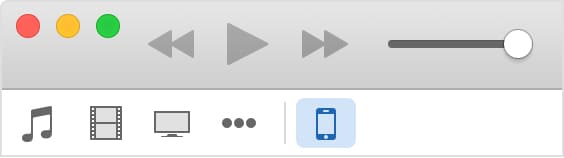
Étape 3 Sélectionnez votre appareil et cliquez dessus, des onglets apparaissent sur le côté gauche de la fenêtre iTunes sous Paramètres.

Étape 4 Pour ceux qui peuvent choisir de synchroniser leurs appareils iPod, pour activer la synchronisation, cliquez sur le type de contenu dans la liste sous Paramètres, puis cliquez sur la case à côté de Sync. Si la case est déjà cochée, la synchronisation est activée pour cet onglet. Pour désactiver la synchronisation, décochez la case.
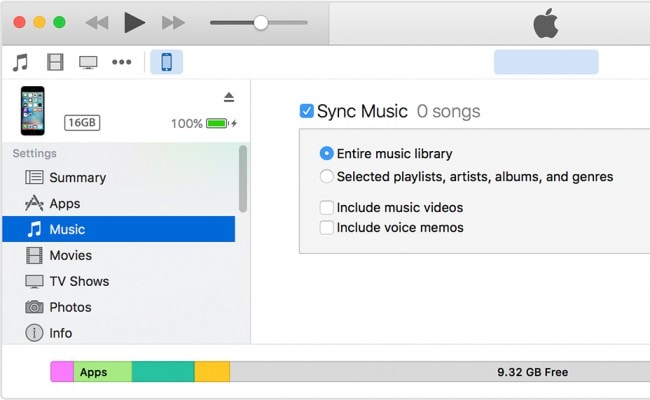
Partie 2. Transférer de la musique de Mac vers iPod avec DrFoneTool – Gestionnaire de téléphone (iOS)
Il s’agit d’un logiciel magnifique qui vous donne la possibilité de transférer de la musique de Mac vers iPod sans iTunes. DrFoneTool – Gestionnaire de téléphone (iOS) pour Mac possède de nombreuses fonctionnalités utiles lors de la gestion et du transfert de données sur vos appareils iOS.
Vous pouvez également transférer de la musique sur iPod sans iTunes pour Mac. Les étapes détaillées sont données ci-dessous pour cette tâche. Suivez-les attentivement pour gérer avec succès le transfert de musique vers iPod sans iTunes et transférer de la musique de Mac vers iPod en un rien de temps.
Mais d’abord, voici un bref aperçu de certaines des principales fonctionnalités de Wondershare DrFoneTool – Gestionnaire de téléphone (iOS):

DrFoneTool – Gestionnaire de téléphone (iOS)
Transférez de la musique de Mac vers iPod/iPhone/iPad sans iTunes !
- Transférez, gérez, exportez/importez votre musique, vos photos, vos vidéos, vos contacts, vos SMS, vos applications, etc.
- Sauvegardez votre musique, photos, vidéos, contacts, SMS, applications, etc. sur un ordinateur et restaurez-les facilement.
- Transférez de la musique, des photos, des vidéos, des contacts, des messages, etc. d’un smartphone à un autre.
- Transférez des fichiers multimédias entre des appareils iOS et iTunes.
- Prend en charge tous les modèles d’iPhone, d’iPad et d’iPod touch avec toutes les versions d’iOS.
Passons maintenant en revue les étapes du transfert de musique de Mac vers iPod à l’aide de DrFoneTool – Gestionnaire de téléphone (iOS) pour Mac. Ils sont très faciles à suivre et vous ne devriez pas avoir de problèmes avec cela car tout ce qu’il s’agit est de transférer la musique à l’aide des touches de raccourci. Voici comment procéder.
Étape 1 Lancez Wondershare DrFoneTool – Gestionnaire de téléphone (iOS) app sur votre Mac pour commencer.

Étape 2 Maintenant, connectez votre iPod à votre Mac et à l’interface de l’application comme indiqué ci-dessous.

Étape 3 Cliquez sur « Musique » et vous verrez « + Ajouter ».

Étape 4 Dès que le bouton ‘+Ajouter’ est cliqué, un popup comme indiqué dans l’image ci-dessous et maintenant vous pouvez sélectionner l’emplacement où vous enregistrez votre musique.
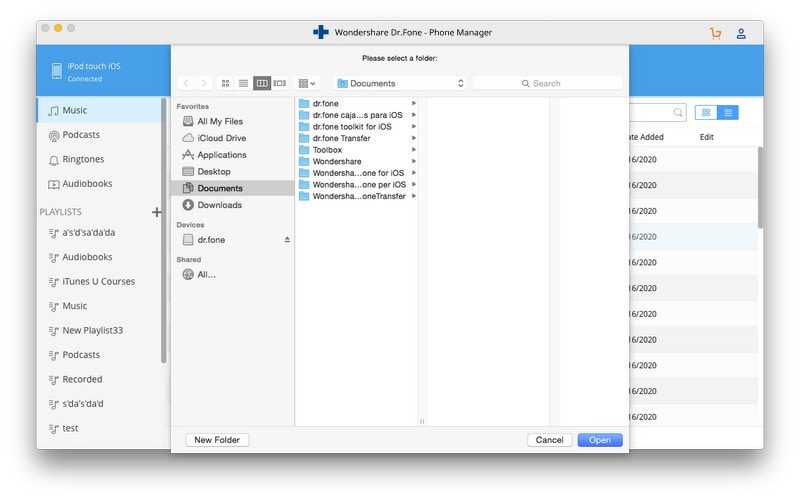
Voilà, et c’est ainsi que vous transférez de la musique de Mac vers iPod à l’aide de DrFoneTool – Gestionnaire de téléphone (iOS), sans tracas et assez facilement.
Partie 3. Astuce bonus : comment transférer de la musique d’iPod vers Mac avec DrFoneTool – Gestionnaire de téléphone (iOS) (Mac)
Désormais, DrFoneTool – Phone Manager (iOS) est une solution complète à 360 degrés lorsqu’il s’agit de gérer la musique sur votre iPod, iPhone et Mac. Donc, pour tous ceux d’entre vous qui se demandent si vous vouliez transférer de la musique de votre iPod vers votre ordinateur, je vais vous expliquer le processus de la manière la plus simple possible.
Étape 1 La première étape consiste à lancer l’application Wondershare DrFoneTool – Phone Manager (iOS), puis à connecter votre iPod à votre ordinateur (nous avons utilisé un iPhone dans la capture d’écran à titre d’exemple – cela fonctionne de la même manière avec tous les autres appareils iOS également). Une fois identifié et connecté, les informations de votre iPod seront affichées comme dans la capture d’écran ci-dessous, et à la place de l’iPhone.

Étape 2 Maintenant, appuyez sur l’onglet Musique. Vous devriez maintenant voir la liste des musiques disponibles sur votre iPod, comme indiqué dans la capture d’écran ci-dessous. Et faites un clic droit pour sélectionner ‘Exporter vers Mac’.

Étape 3 Une nouvelle fenêtre apparaîtra et vous pourrez sélectionner la musique de Mac à iPod.
Étape 4 Maintenant, vous êtes sur le point de transférer toute votre musique sur votre iPod vers votre Mac, cela aussi très facilement. Tout ce que vous avez à faire maintenant est de cliquer sur le triangle sous le bouton ‘Exporter vers’ situé en haut de l’interface de l’application. Vous obtiendrez une liste de quelques options comme indiqué ci-dessous, puisque notre tentative est de transférer la musique sur notre ordinateur, veuillez continuer et sélectionner l’option ‘Exporter vers mon ordinateur’.

Maintenant, vous pouvez simplement vous détendre et laisser Wondershare DrFoneTool – Phone Manager (iOS) faire son travail. En quelques minutes, toutes les chansons que vous avez sélectionnées seront transférées de votre iPod vers votre Mac sans aucun problème.
À présent, nous espérons que vous avez appris les nombreuses façons de transférer de la musique depuis ou vers l’iPod et d’autres appareils, les ordinateurs Mac et Win. Si oui, n’hésitez pas à partager votre expérience en utilisant ces méthodes ou processus que nous avons essayé d’expliquer dans cet article de blog. Vous pouvez également nous laisser un commentaire.
Derniers articles

